Das optimale Ticket: Helfen Sie uns, Ihnen zu helfen!
Um Ihnen als Kunde möglichst effizient und kostensparend bei Ihrem Anliegen behilflich sein zu können, ist es sehr wichtig, dass Ihre Ticketbeschreibung möglichst detailliert ist und alle relevanten Informationen vorhanden sind.
In diesem Tutorial möchten wir Ihnen anhand eines Beispiels und bestimmte Do's und Don'ts zeigen, wie Sie am besten Ihr Anliegen im Ticket beschreiben.
Wichtige Punkte
Grundsätzlich gilt Folgendes zu beachten:
- Support und Kundenkommunikation erfolgen grundsätzlich über das Ticketsystem.
- Gemäß DSGVO dürfen wir nur Anliegen bearbeiten, bei denen Sie uns eine AVV (Auftragsverarbeitungsvertrag) erteilen. Dies geschieht automatisch durch das Anlegen des Tickets.
- Der Support unterstützt Sie lediglich und gibt Hilfestellungen, aber führt keine direkte Einrichtung bei Ihnen durch.
- Falls Sie versuchen, den Support über Telefon oder E-Mail zu kontaktieren, werden Sie grundsätzlich zum Ticketsystem verwiesen.
- Sie können kein Ticket anlegen, wenn Sie im Mahnverfahren sind oder Ihr System veraltet ist. Veraltete Systeme dürfen wir gemäß DSGVO nicht supporten.
- Der Arbeitsaufwand für Supporttickets oder Entwicklersupport ist kostenpflichtig. Beim Anlegen des Tickets werden Ihnen die voraussichtlichen Stundensätze angezeigt. Wenn Sie also ein Ticket anlegen, gehen Sie mit uns einen Vertrag ein, bei dem Sie dem angezeigten Stundensatz zustimmen. Unsere Stundensätze finden Sie hier: https://www.tricoma.de/Arbeitsleistungen/
- Bitte erstellen Sie für jedes Anliegen separate Tickets. Dies dient der sauberen Trennung aller Anliegen, was wiederum der zur besseren Übersicht für alle Beteiligten beiträgt (z. B. als Nachschlagewerk) und eine saubere Abrechnung pro Anliegen ermöglicht.
- Bitte keine zwei oder mehrere Tickets für das selbe Anliegen anlegen in der Hoffnung, dass es schneller bearbeitet wird. In diesem Fall könnte die Bearbeitung sogar länger dauern, die mit unnötigen Kosten einhergehen können.
- Reguläre Bearbeitungszeit / SLA von Tickets (ausgenommen individuelle Programmierungen) gemäß Softwarenutzungsvertrag:
- Smart-Kunden: bis zu 14 Werktage1. Erstkontakt binnen zwei Werktagen.
- Premium-Kunden: bis zu zehn Werktage1. Erstkontakt binnen zwei Werktagen.
- Premium-Kunden mit Wartungsvertrag: bis zu acht Werktage. Erstkontakt binnen einem Werktag.
- Enterprise-Kunden: Bevorzugte Ticketbearbeitung (First Lane Support) bis zu acht Werktage. Erstkontakt binnen vier Stunden während der Arbeitszeit.
- Notfall-Ticket: Sofortiger Erstkontakt mit umgehender Ticketbearbeitung. Mehr dazu HIER.
1 Bayerische und regionale Feiertage sind zu beachten.
1. Schritt: Korrekten Themenbereich wählen
Loggen Sie sich in Ihrem Kundenportal ein, klicken auf den Reiter "Ticketsystem" und anschließend auf "Kontakt aufnehmen"
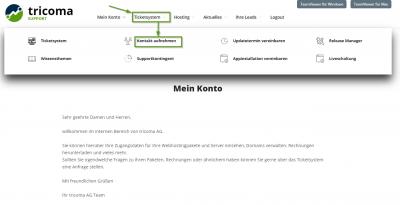
Kontakt
Nun haben Sie die Möglichkeit, eine Kategorie auszuwählen, die Ihrem Anliegen entspricht. Somit wird Ihr Ticket ohne Umwege direkt beim richtigen Supporter oder Entwickler landen.
Folgende Kategorien stehen zur Verfügung:
- Beratung/Support
In dieser Kategorie geht es um Bedienerfragen der tricoma Software. Entweder allgemeine Bedienerfragen oder spezielle Fragen zu Fachbereichen sowie Prozesse.
- Probleme mit tricoma
In dieser Kategorie geht es um Probleme mit tricoma jeglicher Art. Je nachdem, welche Unterkategorie Sie wählen, wird Ihr Ticket direkt an die entsprechende Abteilung weitergeleitet.
Wenn Sie bspw. "Fehlfunktion einer App" wählen, wird Ihr Anliegen direkt an unsere Entwicklungsabteilung weitergeleitet, da in diesem Fall auch der Quellcode geprüft werden muss.
- Templates / PDF /Shopdesign
Wählen Sie diese Kategorie aus, wenn es um Designanpassungen jeglicher Art geht.
- Funktionswünsche / Entwicklungen anfragen
Hier können Sie kostenfrei einen Entwicklungsvorschlag einreichen oder eine individuelle Programmierung im Rahmen einer kostenpflichten Aufwandsprüfung in Auftrag geben.
Der Unterschied zwischen beiden Optionen können Sie HIER nachlesen.
- Server / Webhosting / Mails / Domains
Hier geht es um Anliegen rund um die Erreichbarkeit Ihres tricoma Systems und tricoma Shops sowie um Anliegen bzgl. E-Mail-Servers und E-Mail-Versands.
- Verträge / Rechnungen / Vertrieb
In diesem Bereich können Sie Anliegen rund um Ihre Verträge / Rechnungen mit der tricoma AG klären oder eine Vertriebsberatung in Anspruch nehmen. Diese Leistungen sind teilweise kostenfrei, teilweise kostenpflichtig. Je nach dem, um welches Anliegen es sich handelt.
- Notfall
In dieser Kategorie haben Sie die Möglichkeit, ein Notfallticket anzulegen, wenn Sie ein Anliegen mit absoluter Dringlichkeit haben. Diese werden umgehend bearbeitet, auch außerhalb der Geschäftszeiten. Bedenken Sie bitte, dass für Sie erhebliche Mehrkosten anfallen werden, sobald ein Notfallticket anlegt wird, insbesondere außerhalb der Geschäftszeiten. Unsere Geschäftszeiten betragen Montag bis Freitag von 9 bis 17 Uhr, ausgenommen gesetzliche Feiertage.
Sofern es sich um einen Serverausfall handelt, ist die Bearbeitung eines Notfalltickets kostenfrei.
- Kundenzufriedenheit
In diesem Bereich können Sie uns eine Bewertung geben, zum Beispiel Lob oder Kritik. Siehe auch: Unzufrieden mit dem Support oder mit tricoma
2. Schritt - Anliegen beschreiben
Nun befinden Sie sich in der Eingabemaske (siehe nächste Grafik). Alle mit einem
* markierten Felder müssen befüllt sein. Bei Anfragen, die ausschließlich an die Entwicklung gehen werden, muss zusätzlich mind. ein Screenshot bei "
Datei1" angehangen werden.
Bei "
Titel" geben Sie ein, um welches Thema es geht. Ähnlich wie die Betreffzeile eines Briefes oder einer E-Mail.
Bei "
Ihr Anliegen" beschreiben Sie Ihr Anliegen
möglichst genau und auf den Punkt gebracht, mit allen notwendigen Details, die wir wissen müssen. Somit werden Nachfragen unsererseits, um Ihr Anliegen besser zu verstehen, minimiert. Dies wiederum spart uns Arbeitsaufwand und Sie sparen sich unnötige Kosten. Bitte lassen Sie Details aus, die nicht relevant zur Bearbeitung Ihres Anliegens sind.
Ein Beispiel, wie eine perfekte Beschreibung aussehen könnte, finden Sie
HIER.
Bei "
Datei" laden Sie i. d. R. Screenshots hoch. Dies ist oft notwendig oder sogar besser, denn Bilder sagen mehr als 1000 Worte.
Hinweis:Speichern Sie Ihre Screenshots als
JPG oder
PNG ab. Bei anderen Dateitypen könnte es aus Sicherheitsgründen dazu führen, dass
Ihr Anliegen nicht weiter bearbeitet wird.
Ein Beispiel, wie ein perfekter Screenshot aussieht, finden Sie
HIER.
Sobald Sie im Anschluss auf den
grünen Button klicken, akzeptieren Sie die aufgeführten Kosten und erteilen uns eine AVV. Ab diesem Zeitpunkt dürfen wir Ihr Anliegen bearbeiten und uns ggf. auf Ihr System aufschalten. Die Auftragserteilung ist bindend.
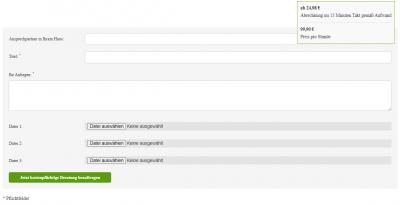
2. Schritt Bild
3. Schritt - Kommunikation
Ihr Ticket liegt nun bei uns und wird bearbeitet.
In der Regel findet nun eine Kommunikation zwischen Ihnen und dem zuständigen Bearbeiter statt. Es kann auch vorkommen, dass Ihr Anliegen schnell erledigt wurde und somit keine großartige Kommunikation stattfindet. Auch kann es aber vorkommen, dass Ihr Anliegen komplex ist und mehrere Kollegen diesen bearbeiten müssen.
Mit anderen Worten: Hier ist es ziemlich offen, in welche Richtung es jetzt geht. Wichtig ist hierbei zu beachten, dass Sie auf alle Rückfrage des Supports eingehen sowie deren Anweisungen befolgen sollten, da all dies dazu beitragen könnte, Ihr Anliegen zu lösen.
Nach Erledigung wird das Ticket entweder geschlossen, oder es wird noch einige Tage offen bleiben bis es geschlossen wird, falls noch eventuelle Rückfragen Ihrerseits bestehen oder entstehen können.
Falls das Ticket bereits geschlossen wurde und Sie doch noch weitere Fragen dazu haben, stellen Sie einfach ein neues Ticket mit Verweis auf dieses Ticket. Nennen Sie am besten die Ticketnummer im Titel des neuen Tickets, sodass wir gleich nachvollziehen können, worum es geht und es keine Missverständnisse gibt.
Strukturierung einer optimalen Ticketbeschreibung
Folgend wird eine optimale Strukturierung gezeigt. Natürlich ist jedes Anliegen sehr individuell, aber wenn Sie dieses Strukturierung als Leitfaden nehmen, wird es für alle Beteiligten einfacher.
Diese Strukturierung dient nicht nur dazu, um dem Support Ihr Anliegen möglichst verständlich zu beschreiben, sondern auch dazu,
damit Sie Ideen oder Gedankenstützen während des Schreibens bekommen, wie Sie Ihr Anliegen eventuell doch selbst lösen könnten.Geben Sie auch Beispiele an, an denen wir Ihr Anliegen nachstellen oder prüfen können, um die Nachvollziehbarkeit zu gewährleisten und Missverständnisse zu minimieren.
Wenn Sie diese Strukturierung als Leitfaden verwenden, können Sie sicherstellen, dass Ihr Anliegen möglichst verständlich und präzise beschrieben wird und dass wir Ihnen gezielt helfen können:
----------Hallo tricoma Team,
ich möchte folgendes Anliegen/Problem/Fehler melden.
Umgebung: Demo / Stage / Live / In Einrichtung
Browser: Alle Browser auflisten, die genutzt werden
Benutzer: Um welchen/welche Benutzer handelt es sich
Reproduktion des Anliegens:
1) Öffne App X
2) Klicke auf Menü ABC
3) Im Menü ABC unter Punkt XX, versuche ein Wert einzutragen
4) Klicke auf Speichern
Erwartetes Verhalten: Tragen Sie das ein, was Sie erwarten, wenn die genannten Schritte durchgeführt werden
Aktuelles Verhalten: Tragen Sie hier ein, was tatsächlich passiert
Kürzlich vorgenommene Änderungen? Tragen Sie hier ein, ob Sie irgendwelche Konfigurationen im tricoma System geändert haben oder ob es Änderung Ihrer Hardware / im Betriebssystem gab. Jede Info könnte hilfreich sein.
Gelesene Tutorials: Verlinken Sie hier die Tutorials, die Sie sich durchgelesen haben, um Ihr Anliegen selbst zu lösen
Sonstige wichtige Infos und Beispiele: Beschreiben Sie hier weitere wichtige Infos. Hier können Sie auch ein oder mehrere Beispiele nennen, zum Beispiel Bestell-IDs, Produkt-IDs, Kunden-IDs etc, bei dem wir Ihr Anliegen prüfen und nachstellen können
Passwort vom Benutzer "Administrator" geändert? Nein. Falls ja, bitte Passwort hinterlegen*
----------
* Der Benutzer "Administrator" dienst ausschließlich zur Ferndiagnose durch den tricoma Support. Es ist gemäß Softwarenutzungsvertrag untersagt, diesen zu verwenden!
Beispiel einer optimalen Ticketbeschreibung
Das folgende Beispiel beschreibt das Anliegen perfekt. Mit diesen Infos kann der Support sehr gut eingrenzen, wo die Ursache(n) sein könnte(n) und dem Kunden mögliche Lösungswege vorschlagen.
Hallo tricoma Team,ich habe folgende Schwierigkeit.
Negativbeispiele aus der Praxis
Folgendes Beispiele ist eine Ticketbeschreibung, wie sie genau
nicht sein sollen:
************
Sehr geehrte Damen und Herren,ich habe den Spaltenaufbau lt. Anleitung durchgeführt, aber bei meinem Buchhaltungsexport kommt die falsche Datei, was habe ich falsch gemacht? Bitte um Hilfe------------------
Beim ersten Beispiel ist zwar ersichtlich, dass es um die App Buchhaltungsexport geht. Mehr kann aus diesem Ticket nicht herausgelesen werden. Der Inhalt ist viel zu abstrakt, denn wir wissen nicht,
- was der Kunde unter "falsche Datei" versteht,
- was für den Kunde eine "richtige Datei" ist,
- welcher Export von den vielen vorhandenen verwendet wurde,
- welche Anleitung gelesen wurde,
- ob es sich um Gutschriften oder Rechnungen handelt,
- und wie der Kunde genau geklickt hat.
************
Guten Tag,wir können mit Scanstation 1 Grußkarten über den Druckserver drucken. Leider werden über Scanstation 3 keine PDF's erstellt über das Script.Hierbei benötigen wir einen Support über Fernwartung. Der Drucker ist bereits eingerichtet.Sie können mich erreichen unter 01xxxxxxxx
-----------------
Beim zweiten Beispiel sagt uns die Ticketbeschreibung lediglich, dass das Drucken nicht funktioniert, trotz eingerichtetem Drucker.
Für eine Ursachenforschung im Rahmen der Terminvorbereitung sind diese Informationen absolut ungenügend. Wir wissen nicht,
- ob die Scanstation 3 neu ist,
- ob neue Hardware mit neuem Betriebssystem und Treiber eingerichtet wurde,
- falls der Drucker/PC neu ist und eingerichtet wurde, ob von dem PC aus ein Windows-Testdruck durchgeführt wurde,
- ob etwas an der Konfiguration im tricoma System kürzlich geändert wurde,
- was er mit PDF-Erstellung meint, denn in der Scanstation wird üblicherweise der Druckauftrag direkt zum Drucker gesendet, ohne dass sich eine PDF zuvor öffnet,
- und was genau passiert, wenn man über Scanstation 3 druckt. Zum Beispiel Fehlermeldung, Reaktion des PCs, Reaktion des Druckers etc.
Optimalen Screenshot erstellen
Leider kam es in der Vergangenheit öfters vor, dass beigefügte Screenshots nicht aussagekräftig genug oder viel zu unpräzise waren.
Um dies zu vermeiden, beachten Sie bitte beim Erstellen von Screenshots folgende Punkte:
- Machen Sie ein Bild vom gesamten Browserinhalt (nicht Browserfenster gemeint), sodass die komplette tricoma Oberfläche zu sehen ist.
- Markieren Sie die relevanten Stellen. Bei offensichtlichen Fehlermeldungen ist das natürlich nicht notwendig.
- Keine Zensur, da evtl. wichtige Informationen mitzensiert werden könnten. Außerdem können wir vom Support sowieso alles einsehen, wenn wir uns bei Ihnen einloggen.
- Speichern Sie als JPG oder PNG ab.
- Bei Bedarf fügen Sie einen Text im Bild zur besseren Verständnis ein.
- Benennen Sie die Datei entsprechend.
Folgender Screenshot aus der öffentlichen Demo ist ein optimales Beispiel, wie er für uns am brauchbarsten ist.
Es ist die komplette Oberfläche ohne Abschneidungen und ohne Zensur zu sehen, und die für den Support relevanten Infos zum Prüfen eines Anliegens sind entsprechend markiert:

Screenshot_Bild




